iPhone CarPlay не работает после обновления? Вот исправления
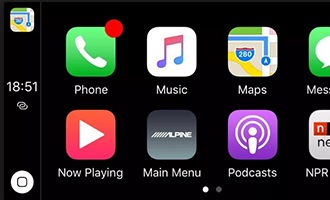
[ad_1]
iPhone CarPlay не работает после нового обновления iOS? Это руководство расскажет вам, как быстро исправить ошибки iPhoneCarPlay.
Apple CarPlay — это умный и безопасный способ использования iPhone во время вождения. Вы можете легко получить доступ к приложениям, совершать телефонные звонки, отправлять и получать сообщения или слушать музыку. Однако после обновления новой iOS вы можете обнаружить, что CarPlay просто не работает. Вы не единственный, кто сталкивается с этими раздражающими ошибками CarPlay. Не волнуйтесь, здесь мы собрали несколько решений, которые помогут вам решить проблему с неработающим CarPlay.
Общие советы по устранению неработающего CarPlay
Совет 1. Перезагрузите или принудительно перезагрузите iPhone
Сначала перезагрузите iPhone, чтобы попробовать: нажмите и удерживайте кнопку питания > перетащите ползунок, чтобы выключить питание. Если это не сработает, вы можете выполнить полную перезагрузку iPhone, чтобы исправить проблему с CarPlay, которая не работает в iOS 11.
- Для iPhone 6s и более ранних версий iPhone: одновременно нажмите и удерживайте кнопку «Домой» и кнопку питания, пока на экране не появится логотип Apple.
- Для iPhone 7/7 Plus: Нажмите и удерживайте кнопку «Домой» и кнопку уменьшения громкости вместе.
- Для iPhone 8 и новее: Сначала нажмите и быстро отпустите кнопку увеличения громкости, затем нажмите и быстро отпустите кнопку уменьшения громкости, наконец, нажмите и удерживайте кнопку питания, пока не появится логотип Apple.
Совет 2. Убедитесь, что кабель совместим
Вам лучше использовать кабель молнии, который поставляется с вашим iPhone, или один кабель от Apple. Другие кабели могут не подходить для вашего устройства iOS. И это может привести к тому, что ваш CarPlay перестанет работать или подключаться.
Совет 3. Проверьте свои ограничения
Если вы включили ограничение для своего CarPlay, вы не сможете его использовать. Просто проверьте, включили ли вы для него ограничение. Открытым Приложение «Настройки»> нажмите «Основные»> «Ограничения»> «Введите код доступа». > Найдите CarPlay и выключите его.
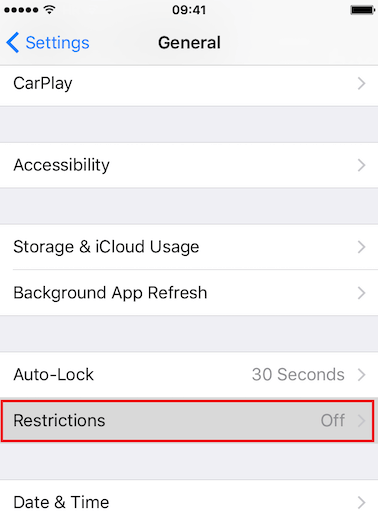
Как включить ограничения на iPhone — шаг 3
Совет 4. Проверьте, включили ли вы Siri
Если Apple CarPlay Siri не работает, yВы не можете выполнять голосовые команды без Siri. Поэтому, если вы никогда не включаете Siri, вы не можете использовать Siri для управления iPhone Carplay. Перейти к Настройки > Коснитесь Siri и Поиск > Включите «Слушай, Привет, Siri».
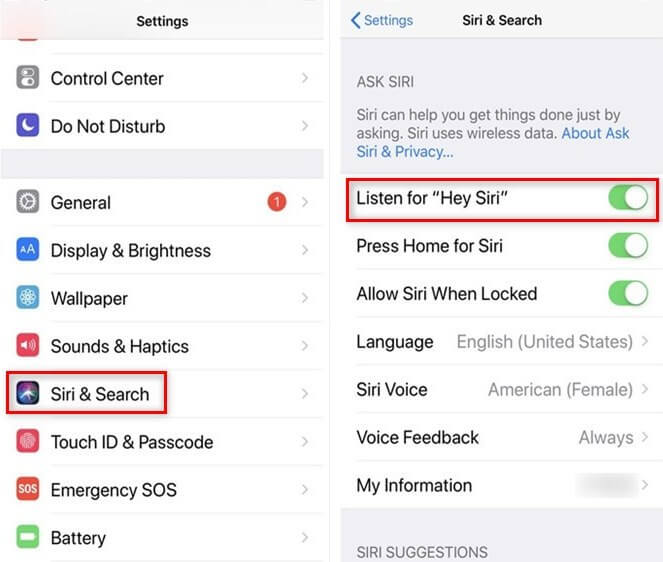
Как исправить, что CarPlay не работает в iOS 12: включите Siri
Совет 5. Обновите iOS до последней версии
Для правильной синхронизации iPhone требуется последнее обновление iOS, поэтому убедитесь, что у вас установлена новейшая версия iOS. Теперь iOS 15 выпущена с исправлениями ошибок, поэтому вы можете обновить свой iPhone, чтобы попробовать.
- Подключите свой iPhone к сотовым данным или Wi-Fi.
- Выберите «Настройки»> «Основные»> «Обновление программного обеспечения».
Совет 6. Сбросьте все настройки на вашем iPhone
Вы должны сделать резервную копию своего iPhone раньше, потому что это приведет к потере данных во время сброса.
- Выберите «Настройки»> «Основные»> «Сброс».
- Нажмите «Сбросить все настройки».
- Введите код доступа, а затем нажмите «Сбросить все настройки» во всплывающем окне.
Устраните неработающий iPhone CarPlay и другие проблемы с iOS с помощью AnyFix
AnyFix — iOS System Recovery — это комплексный инструмент для устранения более 130 проблем с iPhone и более 200 проблем с iTunes, а также помогает выполнить обновление и откат до нужной версии iOS одним щелчком мыши. Это решает проблемы с iPhone, такие как зависание iPhone на логотипе Apple, iPhone продолжает перезагружаться, iPhone не включается и т. д., а также если проблема с iPhone CarPlay не работает, вы также можете попробовать AnyFix. Теперь загрузите AnyFix на свой компьютер и попробуйте решить проблемы с iPhone!
Шаг 1. Загрузите AnyFix и установите его.
Загрузите и установите AnyFix на свой компьютер и подключите iPhone с помощью USB-кабеля. Откройте AnyFix и выберите «Восстановление системы».
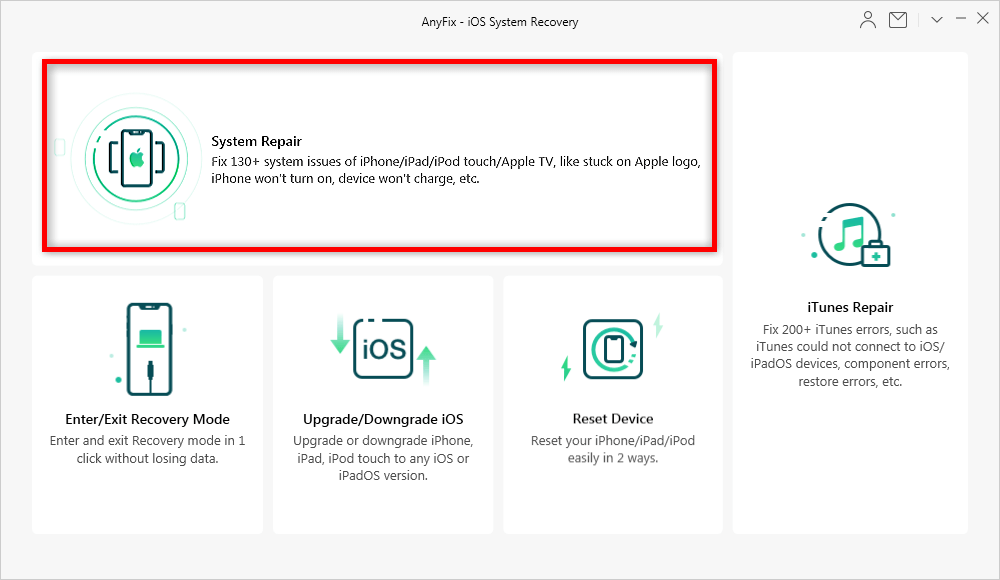
Ремонт системы AnyFix
Шаг 2. Выберите Проблемы с iPhone, чтобы начать
Здесь вы можете выбрать в соответствии с моделью вашего устройства. Нажмите «Начать сейчас», чтобы продолжить.
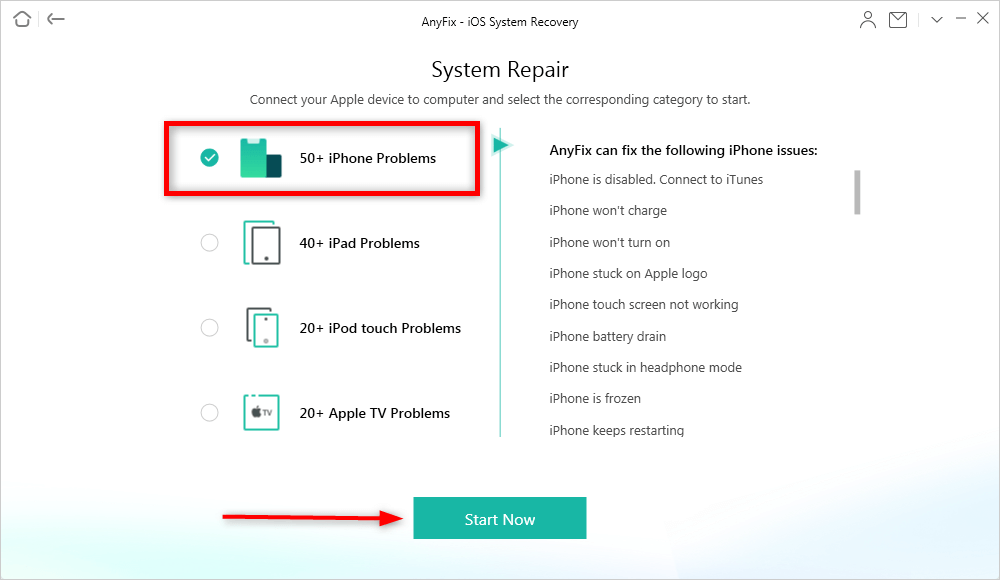
Выберите 50+ проблем с iPhone и нажмите «Начать сейчас».
Шаг 3. Выберите режим восстановления.
AnyFix предоставляет вам 3 режима ремонта вашего iPhone, которые вы можете выбрать в соответствии с типом проблемы вашего iPhone. И стандартный режим восстановления не удалит данные на вашем iPhone. Вот возьмем как пример.
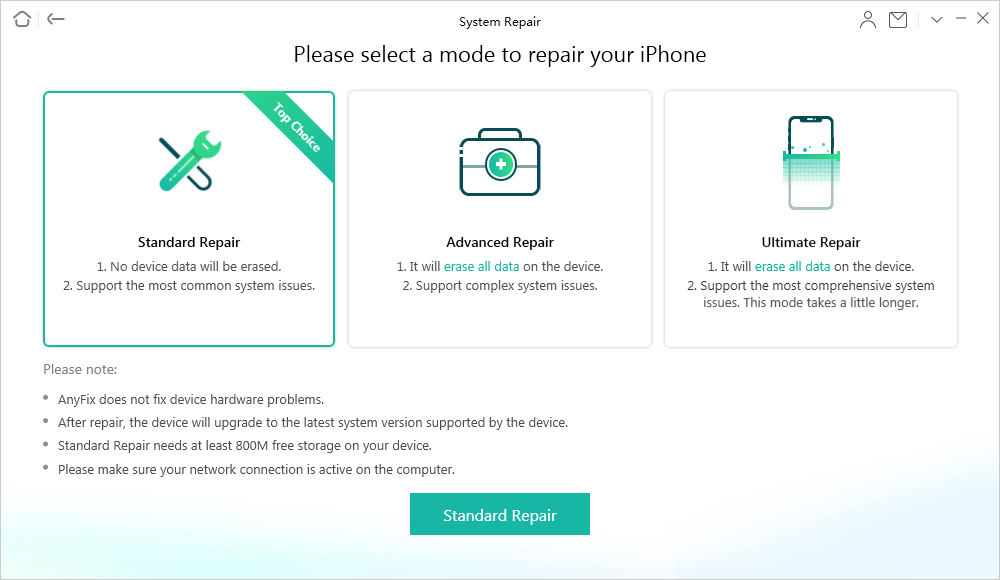
3 инновационных режима ремонта
Шаг 4. Начните загружать прошивку.
AnyFix начнет скачивать прошивку для вашего iPhone. Нажмите кнопку «Загрузить».
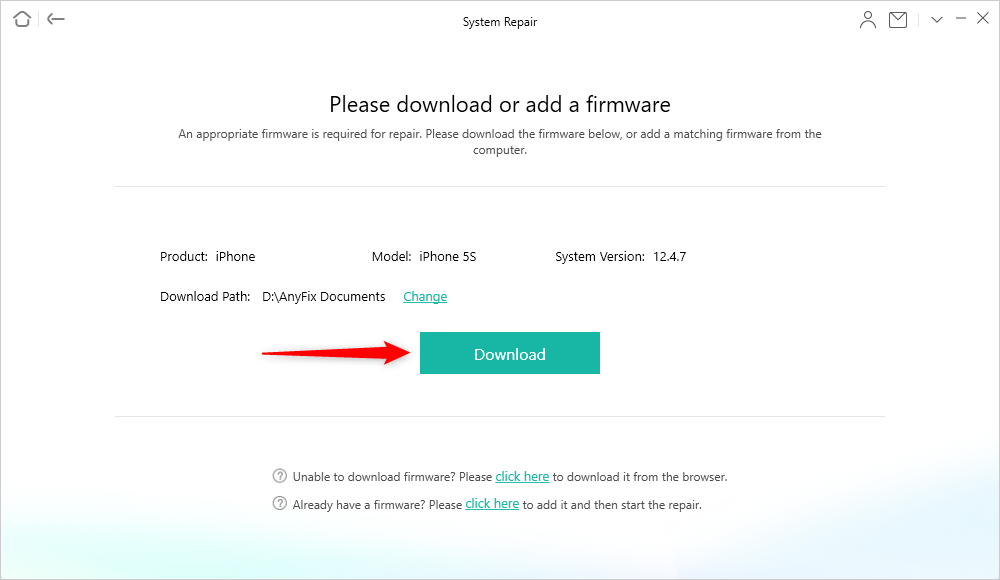
Загрузите соответствующую прошивку для вашего устройства
Шаг 5. Начните ремонт вашего iPhone.
После загрузки прошивки AnyFix начнет устранять проблемы с вашим iPhone. После этого вы можете проверить, решена ли проблема с неработающей CarPlay или нет.
Нижняя линия
Вот и все, как исправить неработающую проблему iOS 14 CarPlay. Если у вас есть новые решения, просто поделитесь ими с нами. Если у вас есть какие-либо другие проблемы с системой iOS или проблемы с iTunes, не забудьте попробовать AnyFix.
[ad_2]
